我们正在进行的项目之一是制作一个多语言网站。
直到现在,活跃在世界各地的大学教授们为了更准确地回应请求,习惯于用尽可能多的语言创建静态页面,但现在他们可能使用CMS来快速、轻松地完成。
这个项目也是建立在用WordPress构建的前提下,所以我们决定用一个插件尝试多语言化。
我在等待手稿一段时间,所以我打算尝试把我网站上的日记博客变成多语种,这是我最近开始的。 我根本不需要它,但…
将插件引入WordPress
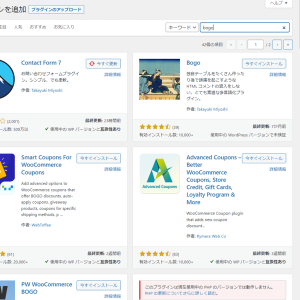 从你想安装该插件的WordPress仪表板上,进入插件。 接下来,进入 “添加新内容”,在搜索窗口中输入 “bogo “以找到它。
从你想安装该插件的WordPress仪表板上,进入插件。 接下来,进入 “添加新内容”,在搜索窗口中输入 “bogo “以找到它。
如果你在搜索结果中找到一个日本风格的图标,按 “立即安装 “按钮。 此外,点击 “激活”。
一旦安装完成,仪表板左侧的菜单上将会增加一个 “语言 “项目。
激活要采用的语言
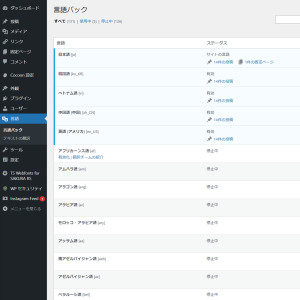 从仪表板左侧的菜单中选择 “语言”,切换到 “语言包 “屏幕。
从仪表板左侧的菜单中选择 “语言”,切换到 “语言包 “屏幕。
将鼠标悬停在你想使用的语言上,会出现一个链接,上面写着 “激活|会见翻译团队”,点击 “激活 “使其可用。
准备转换语言
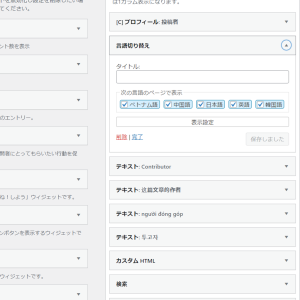 仅仅激活该插件并选择一种语言,并不会在发布屏幕上产生任何变化。
仅仅激活该插件并选择一种语言,并不会在发布屏幕上产生任何变化。
走向多语言意味着需要一个语言切换机制。 安装该插件后,有一个 “切换语言 “的小部件,它被放置在网站的侧边栏区域。 然后,你刚才选择的所有语言都将被选中并放置,如果没有问题,就按原样点击文本链接 “完成”。
本来,建议在你完成创建所有的翻译页面后再进行,但这次因为是在实验的基础上进行,包括了解它的工作原理,所以突然就上线了。
检查切换情况等。
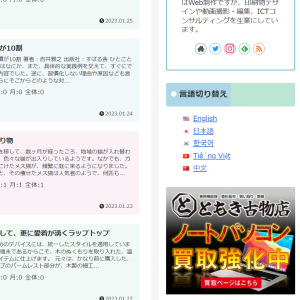 在已发布页面的侧边栏中,你刚刚放置的小部件 “语言开关 “显示每种语言的文本链接和旗帜。
在已发布页面的侧边栏中,你刚刚放置的小部件 “语言开关 “显示每种语言的文本链接和旗帜。
例如,如果你在这个时候突然点击 “英语”,你会看到一个404页面,因为没有翻译的文章或固定的页面。 这里的重点是URL。 就本网站而言,”office-tomoki.jp/reading/”是日语网站的页面,但例如 “office-tomoki.jp/reading/en/”则是英语网站。
帖子和固定页面的多语言化
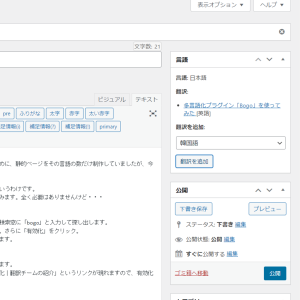 在现有帖子和固定页面编辑页面的右侧,出现了一个 “语言 “部分。 目前,在 “语言:日语 “下是 “添加翻译”,因此,如果你想添加英语,例如,从下拉菜单中选择 “英语 “并点击 “添加翻译 “按钮。
在现有帖子和固定页面编辑页面的右侧,出现了一个 “语言 “部分。 目前,在 “语言:日语 “下是 “添加翻译”,因此,如果你想添加英语,例如,从下拉菜单中选择 “英语 “并点击 “添加翻译 “按钮。
然后将出现一个名为 “同名标题[英文]”的文本链接。
点击这个文本链接’相同的标题[英文]’将在一个单独的标签中打开与日文帖子页面相同内容的帖子/固定页面。 这是英文页。 当然,这并不意味着该网页将被自动翻译,而是意味着你将能够把你单独准备的英文文本插入该网页。
要想知道你所打开的页面使用的是什么语言,请检查帖子编辑页面右侧的 “语言 “字段是否有 “语言:日语 “或 “语言:英语”,所以要确保你知道你在用什么语言编辑页面。
在编辑之后,你现在可以保存或发布帖子或固定页面的翻译版本。
如果有多种语言,请为每种语言重复这一过程。
其他小翻译
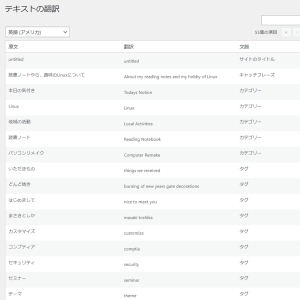 除了文章和固定页面外,还有其他几个方面需要做成多语种,如类别名称。
除了文章和固定页面外,还有其他几个方面需要做成多语种,如类别名称。
接下来,从仪表板左侧的 “语言 “部分选择 “翻译文本”,然后从”-选择要编辑的语言-“下拉菜单中选择你想改变的语言。 然后在翻译字段中写入与网站上使用的原始日语文本相同的字符串,因此用翻译后的字符串替换所有这些内容。
这里所做的任何改变都会自动反映在语言切换中。 方便。
这是一个非常有用的插件,可以在目前的项目中采用。

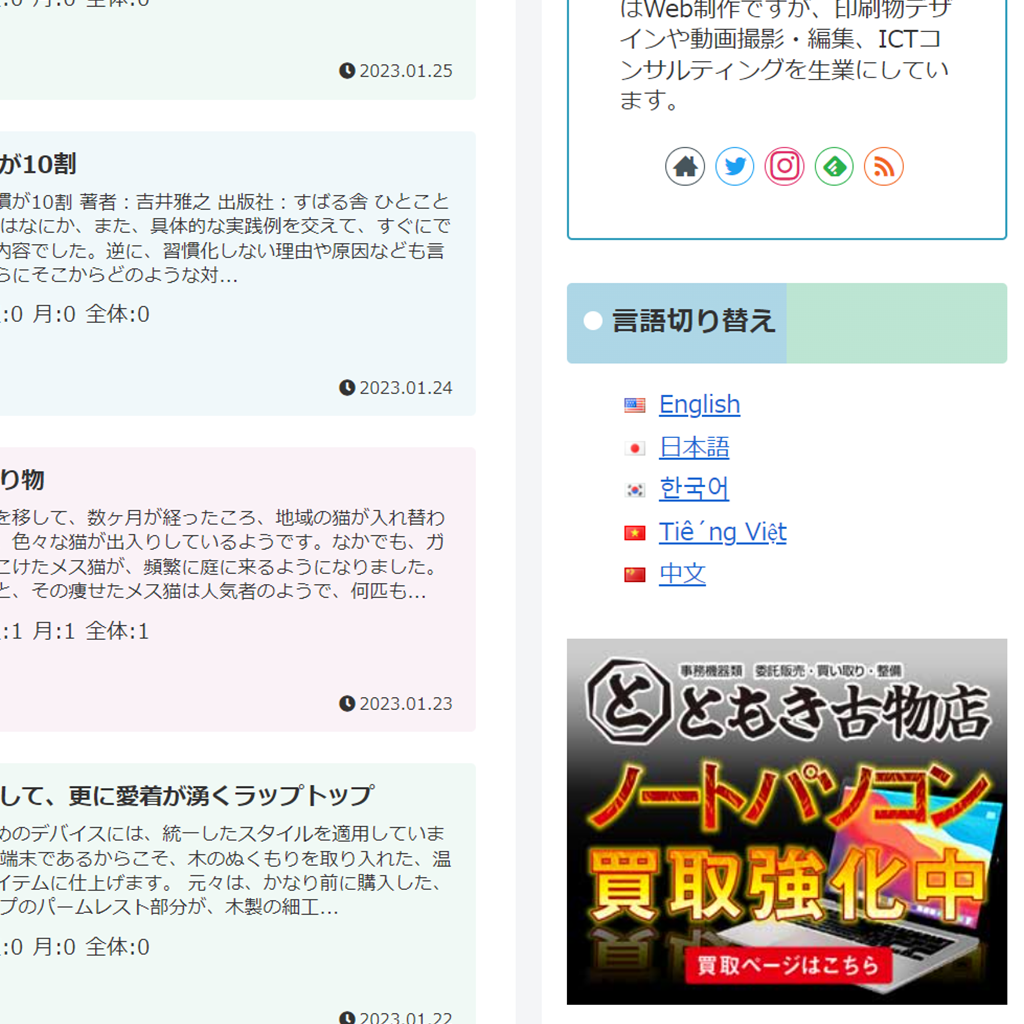
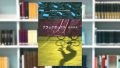

コメント